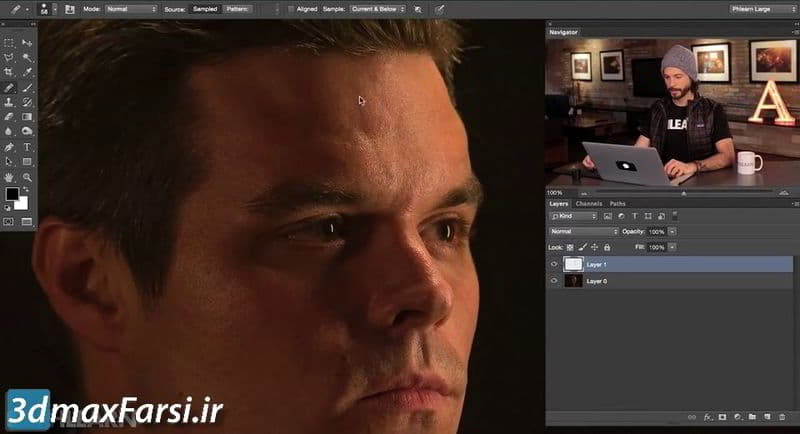آموزش روتوش صورت به سبک قدیمی Photoshop Retouching Headshot
آموزش روتوش کلاسیک صورت فتوشاپ Photoshop
در این آموزش ، رتوش صورت یک مرد را تمرین خواهیم کرد. چگونگی خلاص شدن از لکه ها و رفع نقص و قرمزی و اضافه کردن رنگ کلاسیک به عکس ها را به شما آموزش خواهیم داد.
لکه ها و نقص ها روی پروست Blemishes & Imperfections
برای شروع، از ابزار healing brush tool، برای پاک کردن لکه های کوچک بر روی پوست استفاده کنید. نقاط نمونه ای که دارای یک بافت مطلوب هستند و سپس روی لکه های ناخواسته رنگ می کنند. ما توصیه می کنیم که در مواردی از جنبه های دائمی روی چهره هستند ، مثل زخم ها را در تصویر نگه دارید.
رفع قرمزی روی پوست Redness
در پوست همه افراد، تنوع رنگی بسیار رایج است، و معمولا فقط یک تن قرمز رنگی است که باید ثابت شود. برای هدف آن تن پوست، یک لایه جدید رنگ / اشباع ایجاد کنید و منو را از استاد به قرمز تغییر دهید. رنگ و اشباع را به رنگ روشن دیوانه کنید (برای سبز بروید). شما باید رنگ قرمز رنگ پوست را نشان دهید. در حال حاضر، کشویی پایین اسلاید به طوری که آن را پر می کند در آن مناطق با سبز. سپس، رنگ و اشباع را به صفر تغییر دهید و به آرامی نوار لغزنده رنگ بکشید تا ضد قرمز شود.
استایل و سبک روتوش Style
حالا زمان اضافه کردن افکت درخشش ظریف روی پوست است. برای ایجاد یک حالت ظریف روی پوست، کانال های (channels) مختلف را انتخاب کنید و slide سطح سیاه را به سمت چپ بکشید.اینکار باعث روشن شدن پوست های تیره میشود.
بعد، ماسک معکوس (inverse mask ) را روی لایه قرار دهید تا آن نامرئی باشد. ابزار شیب رنگ ( gradient tool) را انتخاب کنید و رنگ سفید را از مرکز تصویر بگیرید. درخشش از لایه سطح خود نشان داده خواهد شد. شما می توانید درخشش بیش از موضوع نیز پنهان کنید.
آموزش تصویری فتوشاپ Video Tutorials
پخش آنلاین ویدئو آموزش فتوشاپ
آموزش فارسی فتوشاپ از پایه : سطح مقدماتی تا پیشرفته Photoshop
آموزش جامع فتوشاپ به زبان فارسی
آموزش بی نظیر فتوشاپ در عکاسی مخصوص بازار کار Photoshop
آموزش جامع فتوشاپ برای عکاسان به زبان فارسی
آموزش روتوش صورت با فتوشاپ به زبان فارسی Photoshop CC